“如何将我喜欢的歌曲直接从iPad air 2移动到Mac Pro?” –艾米丽
“我经常使用iTunes备份iPad Pro中的音乐。这很有用,但我想不使用iTunes直接将歌曲移至Macbook Air。” –杰克

人们喜欢听音乐。 可以方便地欣赏由iphone,iPod,iPad等便携式设备播放的喜爱歌曲。有时,像Emily和Jack这样的人希望将其音乐从iPad Pro / Air 2 / mini 4 / mini 2传输到Macbook Pro或Macbook Air。 当要将歌曲从iPad迁移到Mac时,最有效的方法是什么? 在本文中,将介绍将iPad音乐传输到Mac的两种方法。
您可以将iPad上的音乐添加到Mac上的iTunes,然后在iTunes上播放和欣赏喜欢的歌曲。
步骤 1 安装iTunes
您需要在Mac上下载最新版本的iTunes并启动它。
步骤 2 将您的iPad与Mac连接
通过USB电缆将设备与Mac连接,然后iTunes将自动识别您的设备。 iTunes无法识别iPad?
步骤 3 备份您的iPad
检测后,菜单栏左上方会出现一个小设备图标。 单击它,所有选项卡将在iTunes界面的左侧分类。 在“摘要”选项卡上,单击“立即备份”。 iPad的数据文件将被备份,包括iPad音乐。
由于您的iPad歌曲已备份到Mac上的iTunes,因此您可以直接在iTunes上欣赏音乐。 如果您想在不使用iTunes的情况下听音乐,可以找到 iTunes备份位置,然后从iTunes播放列表复制歌曲,然后将其粘贴到Mac上的本地文件夹中。
如果要将购买的音乐从iPhone传输到Mac,则需要登录iTunes,然后 在iTunes上授权计算机.
但是,是否有任何解决方案可以在不使用iTunes的情况下将音乐从iPad直接传输到Mac? 在下一部分中,将显示功能齐全的iPad到Mac的传输工具。
这个iPad到Mac的软件, FoneTrans 不仅是iPad音乐传输,而且是著名的Mac iOS传输和管理产品。 使用此应用程序,您还可以将iPad的照片,短信,便笺,日历,视频等从iPad传输到Mac Book Pro / Air / mini。
步骤 1 将iPad下载并安装到Mac Transfer
要将音乐从iPad移动到Mac,您需要先下载该软件,然后在Mac上安装并启动它。
步骤 2 连接你的设备
安装程序后,通过USB电缆将iPad与Mac连接,该软件将自动检测iPad。
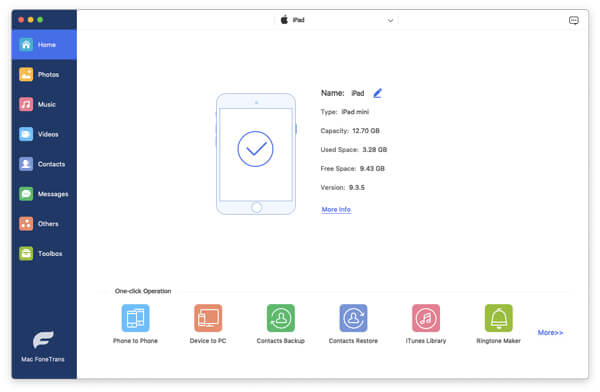
步骤 3 选择音乐文件
有关iPad的所有信息将显示在主界面中。 在左侧,所有iPad数据文件都进行了分类。 标签“媒体”,您可以看到该界面中列出了所有媒体文件,包括音频和视频。 选择您想要传输到Mac的目标音乐。
步骤 4 将音乐从iPad传输到Mac
单击“导出到”,然后在下拉选项中选择“导出到Mac”以将iPad音乐导出到Mac,或单击“导出到iTunes Library”将音乐移动到iTunes。 在Mac上选择一个文件位置,然后它将开始将音乐从iPad传输到Mac。

使用iPad Music to Mac Transferring App,您不仅可以轻松直接地导入音乐,而且还可以 复制iPad视频、联系人、便签和其他文件从 iPad 到 Mac。 此外,这款出色的软件还支持其他 iOS 设备。 您可以安全方便地传输和管理 iOS 数据,无需担心任何数据丢失。
您还可以通过以下视频指南进一步了解该产品:

